当您在 windows 11 系统中发现部分文件夹无法访问时,请不要慌张。php小编子墨将为您提供详细指南,帮助您解决此问题。本文将探讨以下步骤:识别无法访问文件夹的权限问题通过文件资源管理器更改文件夹权限使用命令提示符更改文件夹权限使用第三方工具修复损坏的文件夹权限通过了解这些步骤,您将能够恢复对受影响文件夹的访问权限,并避免类似问题在将来再次发生。
解决方法1、首先右键被拒绝的文件夹,打开“属性”
2、接着进入“安全”,观察下面有没有正在使用的用户。
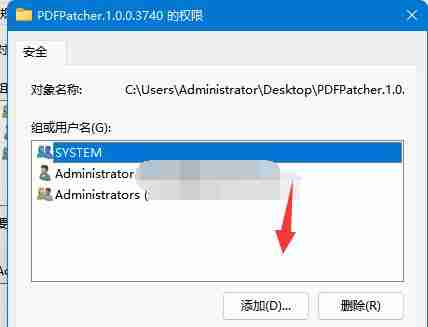
3、如果有的话,就选中用户,点击“编辑”
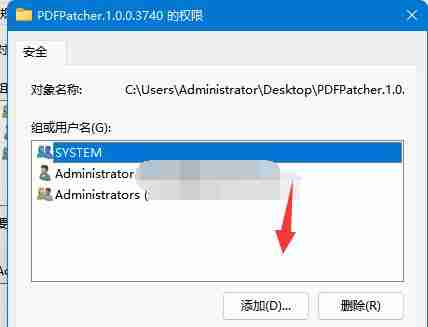
4、然后勾选所有权限为“允许”即可。
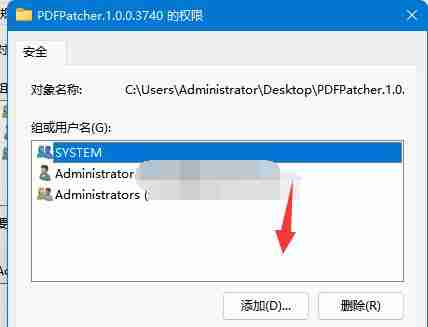
5、如果没有用户,我们就点击“添加”
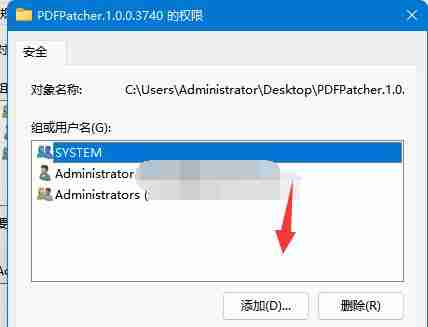
6、再点击左下角“高级”
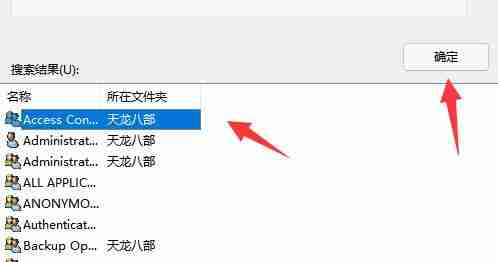
7、随后点击右边的“立即查找”选项。
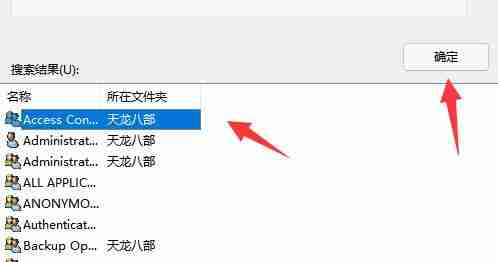
8、最后将我们的用户“确定”添加进来再添加权限即可。
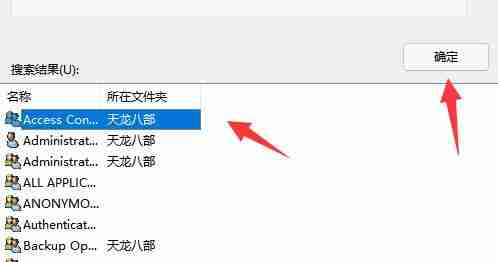
以上就是文件夹拒绝访问怎么办 win11系统拒绝访问该文件夹的解决方法的详细内容,更多请关注资源网之家其它相关文章!







发表评论:
◎欢迎参与讨论,请在这里发表您的看法、交流您的观点。